
エルメのイベント予約機能を使いたいけど、どうやって設定するの?
他の機能と組み合わせた活用方法も気になるなあ。



エルメのイベント予約機能の設定は、手順通りに行えば誰でもできます。
便利なリマインド配信や決済機能との組み合わせれば、集客や売上アップにも繋がりますよ!
本記事では、L Message(エルメ)のイベント予約システムの設定方法とリマインド配信や決済機能の活用方法、予約できない場合の対処法についてエルメ代理店第1号に認定されたLINE専門家が解説しています。



エルメのイベント予約機能を使いこなせるようになれば、イベントの開催や予約管理、決済までを一元化できるので運営側も効率的に管理できます。
LINE公式アカウントを使ってイベントやセミナーを主催したい方は、ぜひ参考にしてください。
エルメの予約システムについては、下記の記事でも詳しく解説しています。
LINE公式アカウント単体にはイベント予約機能がないため、顧客とチャットでやり取りするか、リンクを貼って外部の予約フォームに誘導する必要があります。



運営側の手間が多く、顧客の待ち時間や手間も増えるので離脱に繋がることも。
LINE拡張ツールである「エルメ」を連携させることで、顧客側はスムーズに予約ができて運営側も効率的にイベントを管理することが可能です。エルメのイベント予約機能は無料プランからでも利用可能(2つまで)なので、便利なイベント予約機能を無料プランから試してみてください。
\ 導入費用0円! /
※便利な機能が無料で使えます
エルメイベント予約の機能って何?


エルメには、LINE公式アカウントには無かったイベントの予約や管理を設定する機能が備わっています。イベント予約機能を活用することで、開催したいセミナーやイベント等の予約の受付から予約した参加者の情報を自動で管理することが可能です。



LINE公式アカウントには予約機能が無く、個別チャットで受付対応したり参加者の日程や情報を手動で管理したりする必要があり時間がかかります。
エルメをLINE公式アカウントと連携することで、セミナーやイベントを開催する際の予約から参加者の管理、リマインド配信や決済までの導線をスムーズにできるので、運営側の管理コストも削減できます。



セミナーやイベントを開催したいけど迷っている方は、エルメの無料プランから試してみましょう。
\ 運営の管理コストを削減! /
エルメを導入したばかりでこれからLINE運用を始める方のために、LINE専門家の私が作った「初期構築テンプレート」を無料で配布しています。



テンプレートをそのまま使えば初期構築の手間を省けるので、エルメのイベント予約の設定に専念できます。
自分に合ったLINEツールがわかる「LINEツール診断」も配布しているので、ぜひ受け取ってLINE運営の参考にしてください。
※友だち追加して5秒で受け取れます
エルメイベント予約の作成方法


作成する手順は、下記の流れでおこないます。
- エルメのアカウント管理画面にログイン
- 予約管理画面を開いて「イベント予約」を選択
- イベント予約画面で「新規作成」を選択
- 管理名を「イベント名(管理用)・フォルダ」に設定
- 「タイトル・説明」を入力
はじめに、エルメのアカウント管理画面にログインします。ログイン後、メニューから予約管理を開いて「イベント予約」を選択。イベント予約画面で「新規作成」を選択します。
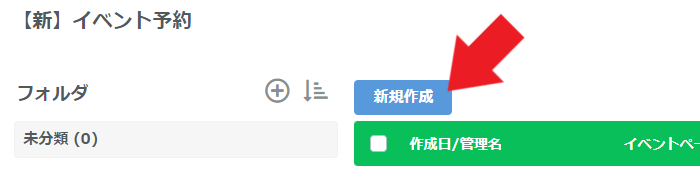
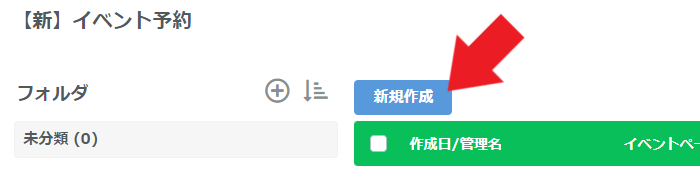
新規作成画面で、管理するための名前を「イベント名(管理用)・フォルダ」に設定します。





名前を設定しておくと、後の管理がしやすいです。友だち(顧客)には表示されないので、運営側が分かりやすい名前を入れましょう。
フォルダ名の登録が終わったら、LINEトーク画面で顧客に表示される「タイトル・説明」を入力しましょう。



「タイトル・説明」は公式LINEの画面で顧客にも表示されるので、顧客側に分かりやすいタイトルと説明文を入れます。
エルメイベント予約機能の開催日程で設定できる8項目


エルメイベント予約の開催日程では、セミナーやイベントの開催日などの設定ができます。
予約枠を設定
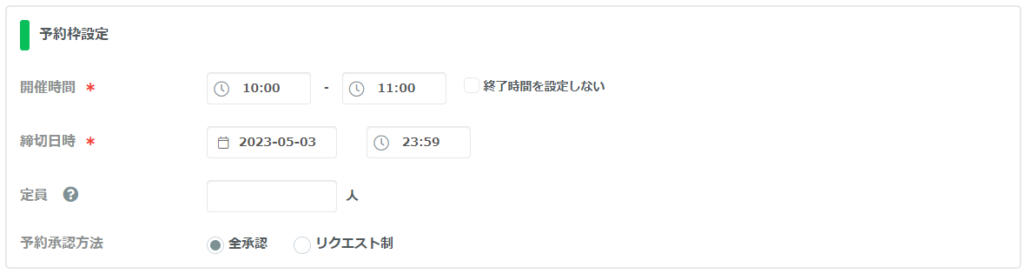
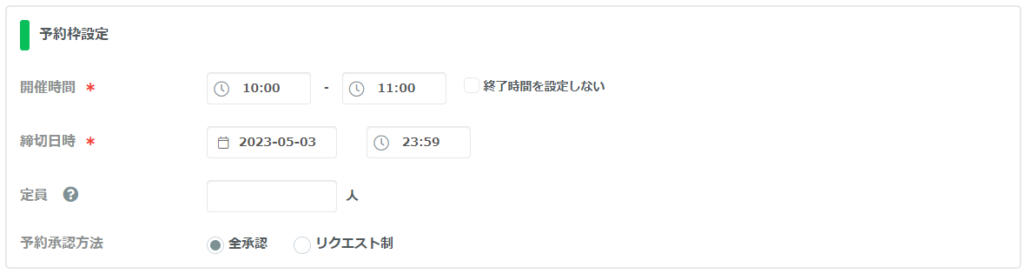
まずはセミナーやイベントの開催日程を決め、次に新規作成を行い、予約枠の設定に移ります。エルメのイベント予約枠設定ページでは、開催するイベントの募集開始時間から締切日時まで設定可能です。



予約可能な定員数や予約承認方法も設定できるのも魅力的。
予約を承認する方法は2種類です。
- 全承認…全ての予約を承認
- リクエスト制…管理者が予約の承認を判断できる



リクエスト制を設定しておくメリットは、管理者が予約承認の可否を決定できることです。
リマインド配信の設定
リマインド配信機能は、予約してくれた参加者に開催予定日を確認させることができるシステムです。
結果として、参加者が予約をした日から開催日までのリマインド配信を行うことで、参加者に予約したことを忘れにくくさせる効果があります。



参加者に定期的にリマインド配信を行うためにも、前もってリマインドメッセージを作成しておくのがおすすめです。
予約時のアクション設定
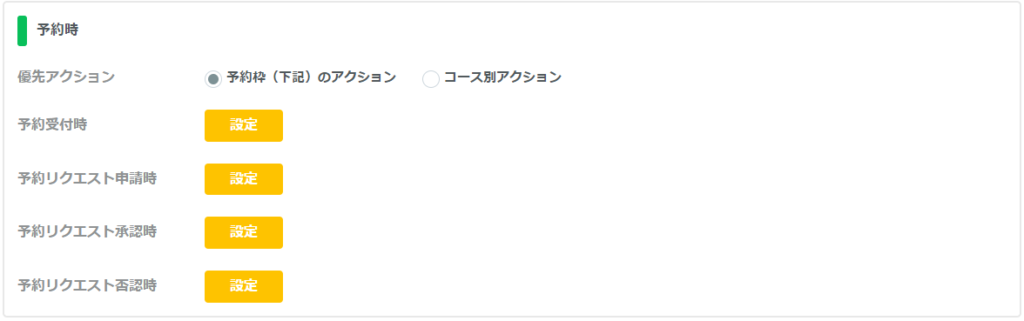
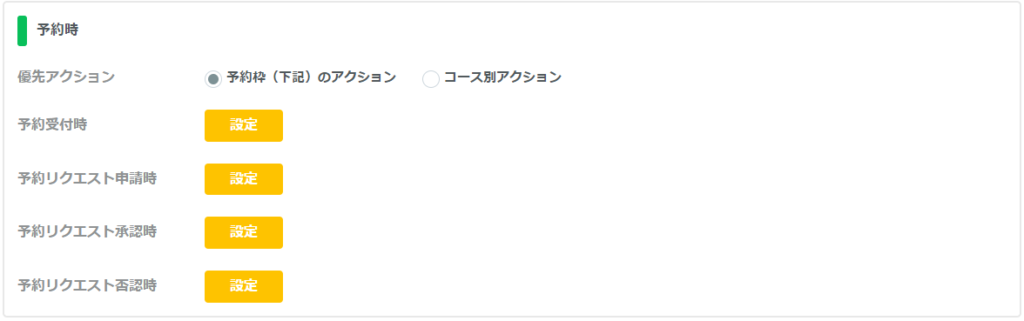
エルメでは、予約が行われた際にどんなアクションを実行するかが設定可能です。



作成したメッセージを設定しておくと、予約を取った参加者に自動でアクションを行ってくれます。
リッチメニューの表示やタグ付けなどのアクションも、必要に応じて設定できます。優先アクションには、予約枠とコースどちらで設定しても対応可能です。
- 予約枠…〇〇説明会、〇〇セミナーなど
- コース…初心者コース、中級者コースなど



同時に両方を設定しても、実行できるアクションは片方のみになるので注意しましょう。
予約が変更されたときのアクション設定
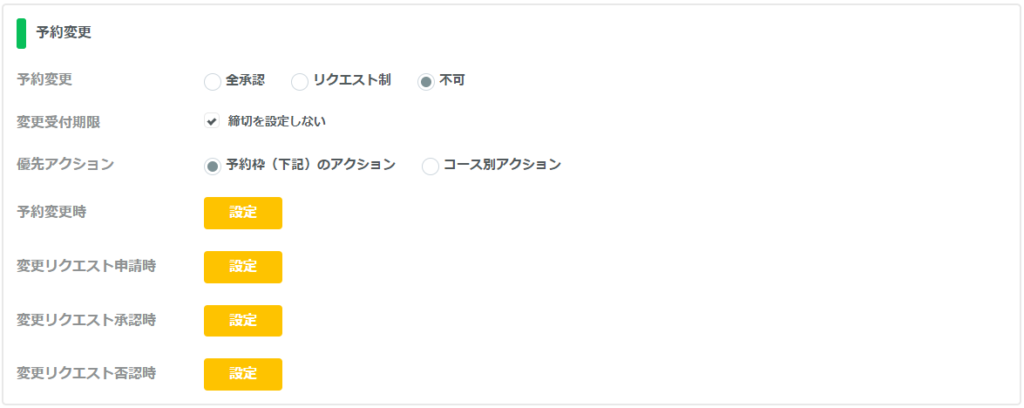
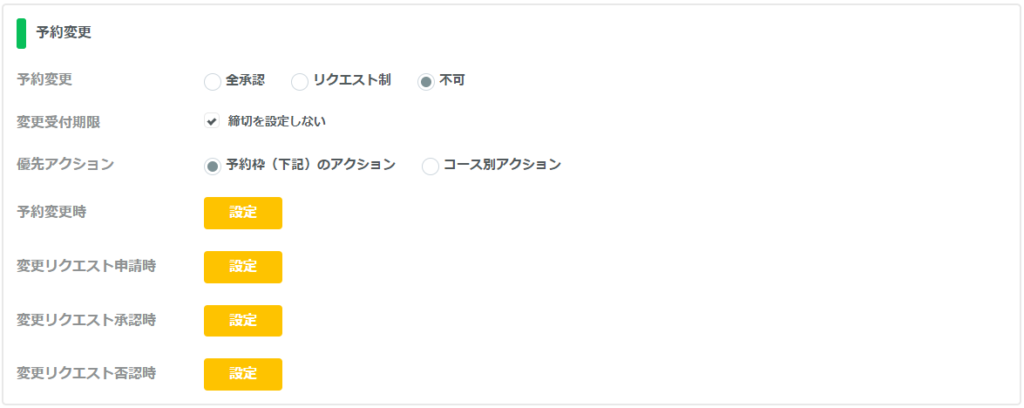
参加者が予約変更したときに対応するためのアクションを設定しておくことも可能です。予約変更する際は、予約枠で「全承認」を設定している必要があります。
- 全承認…全ての変更リクエストが自動的に承認される。
- リクエスト制…変更リクエストが管理者によって承認される。
- 不可…予約変更ができない。
例えば、全承認で設定されている予約枠なら変更は可能ですが、設定が「不可」にしてある予約枠は変更できません。
予約変更の際に実行されるアクションは、変更する元の予約枠にのみ適応されます。
予約がキャンセルされたときのアクションを設定
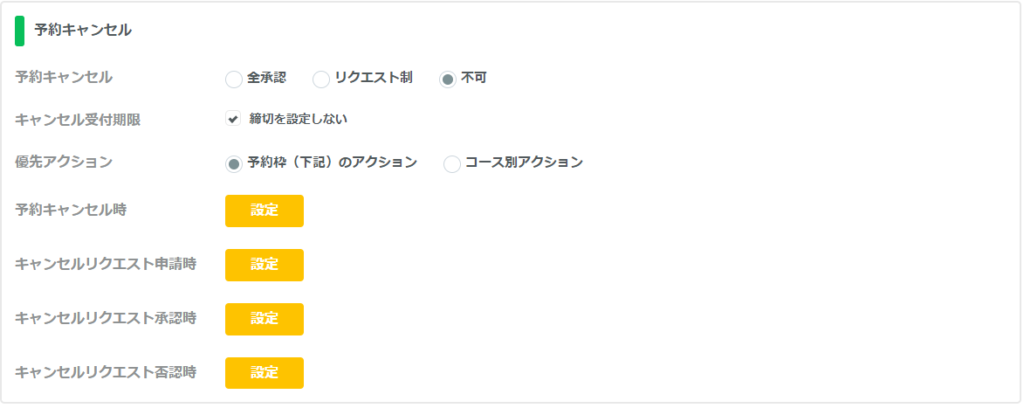
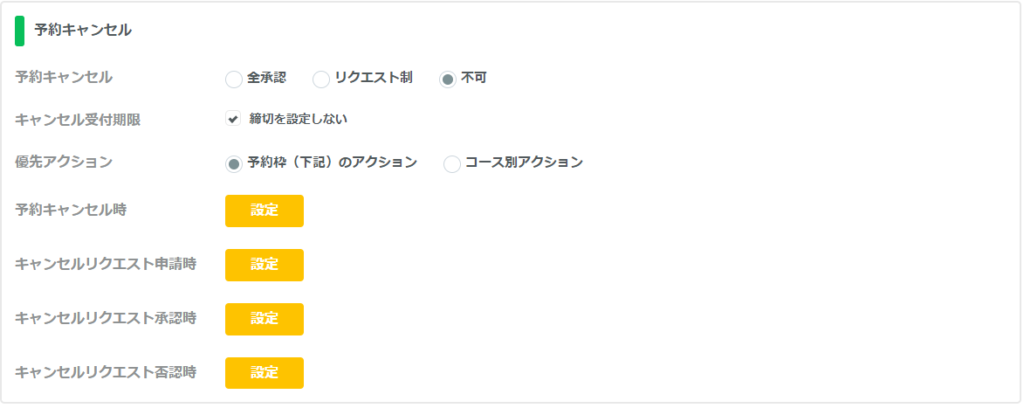
エルメでは、イベント予約をした参加者がキャンセルしたい場合、キャンセル受付の際にアクションを設定することが可能です。
- 全承認…全てのキャンセルリクエストが自動的に承認され、キャンセル時にアクションを実行可能
- リクエスト制…キャンセルリクエストが管理者の承認で行われる。承認または否認を管理者が選択した時点でアクションを実行



予約キャンセルができる期限も設定可能です。
新しくコースを追加設定


予約枠の中の「コース追加」から新しいコースを設定できます。予約枠の中のコースを、料金や決済機能を利用できるように設定することが可能です。
基本の設定
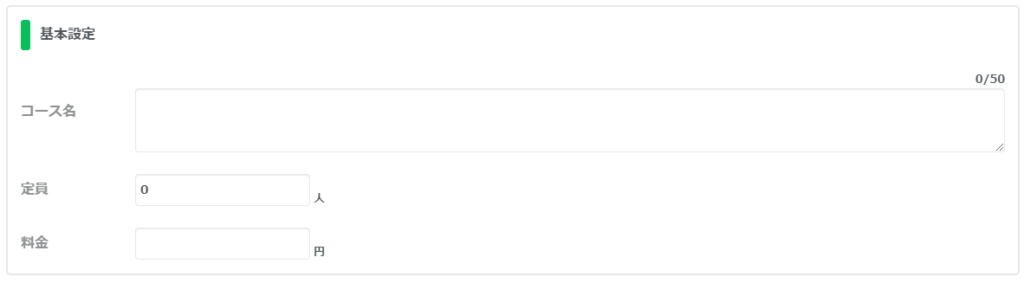
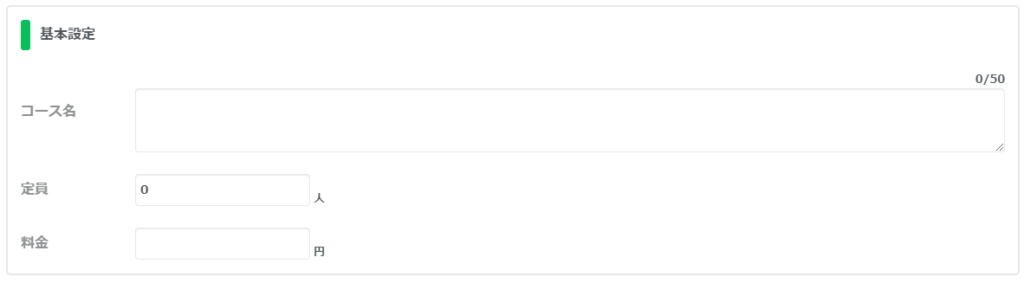
エルメのイベント予約の基本設定では、コース名を決めたりイベントに集客可能な定員や料金を設定できたりします。



50文字以内の文字数でコース名を設定する必要があり、決めたコース名は参加者に表示されます。
アクションの設定
エルメイベント予約のアクション設定をしておくと、コースの予約時や予約変更時、キャンセル時にアクションの実行が可能になります。
予約枠の優先アクションで「コース別アクション」を選択しておかないと、コースのアクションが適応されません。



予約枠で優先アクションを「予約枠のアクション」の設定のままになっていると、コース別アクションは実行されないので注意しましょう。
エルメイベント予約機能の各種ページで設定できる3項目
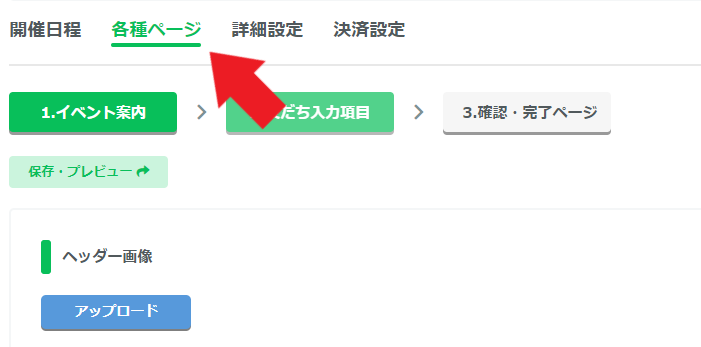
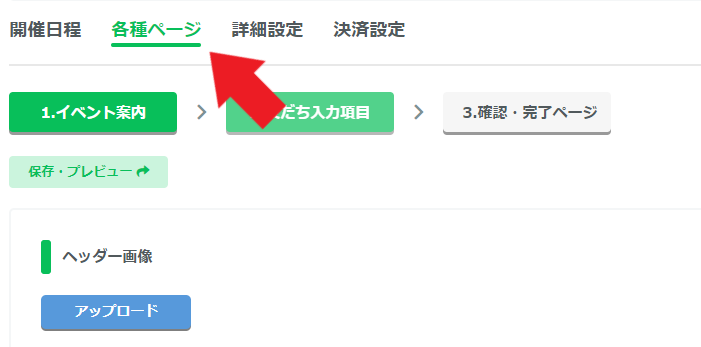
エルメイベント予約機能の各種ページでは、下記の3つを設定できます。



それぞれ見ていきましょう。
トップページ設定
「イベント案内」でトップページの設定をおこないます。



設定されたトップページは、イベント予約する参加者が最初見るページになります。
トップページ内では、下記の4つが設定可能です。
- ヘッダー画像
- イベントタイトル
- イベントの詳細情報
- ボタン設置
イベントタイトルを記入してない場合は、LINEトーク画面設定で設定したタイトルが表示されます。
項目の設定
友だち(顧客)入力項目では、予約する参加者が入力する個人情報や利用規約の設定ができます。知っておきたい情報に合わせて、入力項目を必須や任意に設定したり、項目の追加や編集を行ったりすることが可能です。
決済システムと連携をONにすると、UnivaPayやStripeなどに情報が同期されます。



イベントの利用規約を設ける際は、利用規約表示のON/OFF、同意チェックボックスの設置や利用規約文を設定しておくことがおすすめです。
エルメの決済システムについては、以下の記事で詳しく解説しています。


確認・完了
確認・完了ページでは、参加者が予約した内容や入力に間違いがないかを最終確認できるよう表示設定が可能です。



完了ページの設定により、参加者に予約が完了できたことへの安心感を与えられます。
予約を無事に終えた参加者を、トーク画面に戻る設定や任意URLへの移行、テキスト入力の設定で予約申し込み完了を伝えるページに移動させることができます。
エルメイベント予約機能の詳細設定3つ
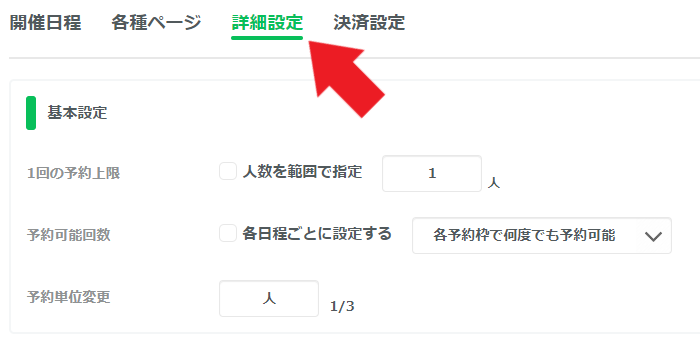
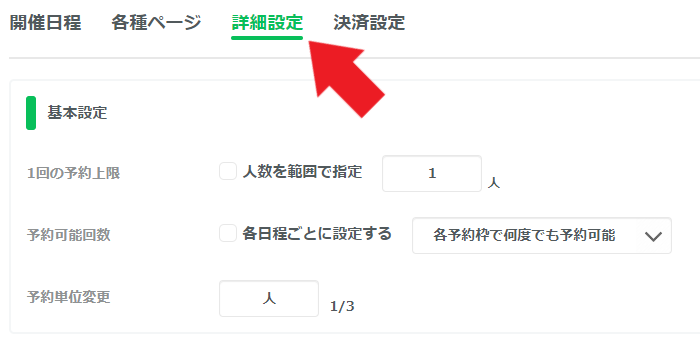
エルメイベント予約機能の詳細設定では、イベントの詳細を3つ設定できます。
基本設定
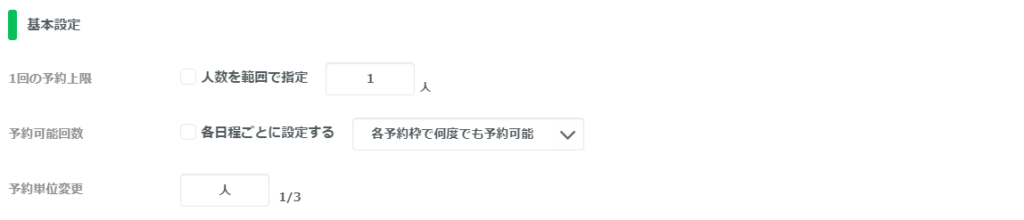
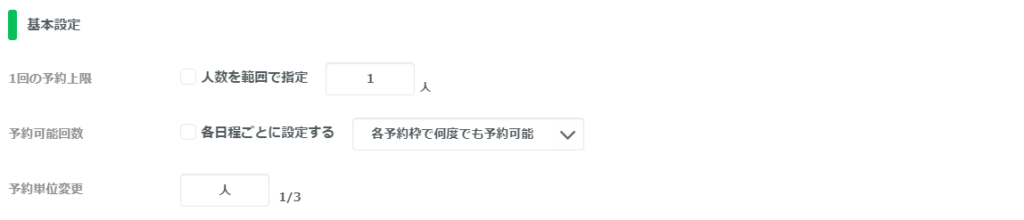
基本設定では、1回の予約上限や予約可能回数、予約単位変更を設定することが可能です。



予約上限の他に「人数を範囲で指定」で予約人数の下限も設定できます。
結果、最低予約人数から最大予約人数まで設定できるので、イベント当日のスタッフの人数調整もコントロール可能です。



「人」に初期設定されている予約単位ですが、「組」などのように3文字まで予約単位を自由に変更できます。
予約枠の表示設定


予約枠の表示設定では、予約ページ上で表示される予約枠の詳細を設定可能です。予約可能な残り枠数、予約枠が満席時や受付終了した予約枠の表示のON /OFFを設定できます。
開催情報
開催情報では、イベントの詳細情報やイベントの開催場所表示を設定しておくことができます。



参加者にイベントの開催場所を分かりやすく伝える際は、マップ上に赤ピンを設置、または住所を入力しておく必要があります。
エルメイベント予約機能の決済設定


エルメで決済設定をしておくと公式LINE上で決済を完結することができるので、当日のキャンセル率を軽減できます。



決済設定では決済システムとの連携が必要になり、設定した決済システムの変更はできないので注意しましょう。
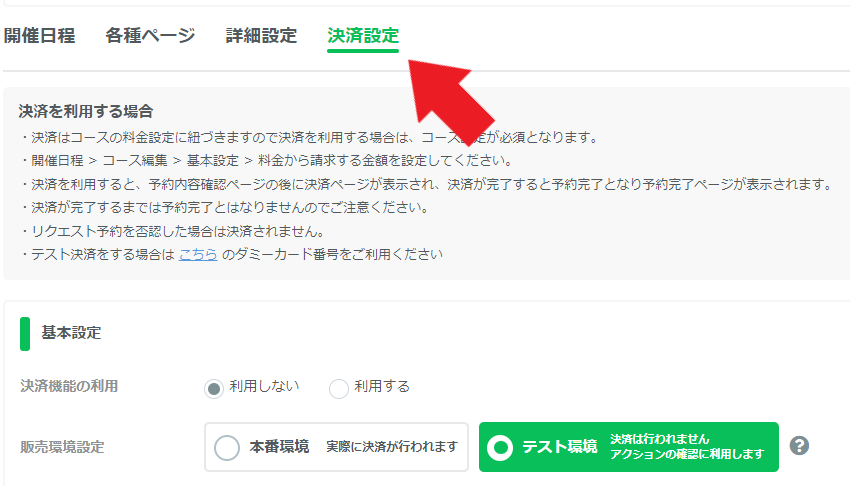
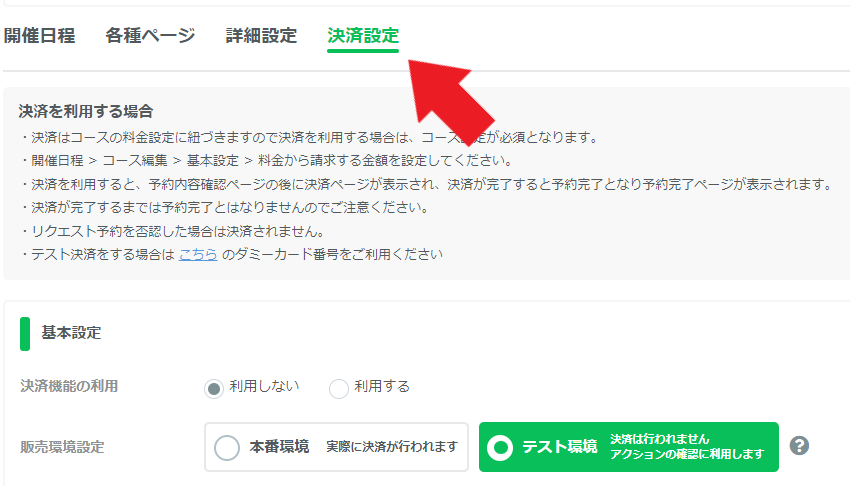
決済機能を利用するには、コースを設定しておかないと紐づけが行われません。



エルメと連携できる決済システムは、UnivaPayとStripeの2種類です。
販売環境設定では、本番環境とテスト環境の2種類があります。テスト環境では、実際に決済が行われる前に問題がないかの確認を行うことが可能です。



決済設定をする場合は、特定商取引法に基づく表記ができるので、金銭トラブルを避けるためにも記入して表示させておきましょう。
エルメの決済機能について詳しくは、下記の記事をご覧ください。
エルメイベント予約機能の参加者リスト管理方法


エルメイベント予約機能の参加者リスト管理できることは、下記の4つです。
イベント予約トップページの「参加者」から、参加者の管理をおこなうことができます。


表示月の切り替え


表示月の切り替えは、画面左上のカレンダーをクリックして管理したい月を表示して行います。
日別・一覧


日別・一覧項目で、それぞれ切り替え可能です。



「日別」はカレンダー形式で表示され「一覧」は箇条書きで表示されます。
手動登録


手動登録では、手動で参加者の登録を行えます。



手動登録を行うと、定員数や予約期限などに関係なく強制的に参加させることができます。
しかし、手動登録の場合だと参加者は決済機能を利用できず、銀行振込などの別の方法で支払いをしなければいけないので注意が必要です。
絞り込み


参加者の絞り込みは画面右上の項目から、未開催のみ・開催のみ・全てから選択して行えます。
エルメイベント参加者カレンダーでの情報確認方法


エルメイベント参加者カレンダーでの情報確認方法は、下記の4つです。



イベント日の予約者情報を確認するには、確認したい日付けのカレンダー日程をクリックします。
LINE名・システム表示名検索


カレンダーで情報を確認したい日をクリックして、その日の詳細ページが表示されたら、右上の「LINE名・システム表示名」項目から参加者の検索ができます。
エルメのシステム表示名については、以下の記事で詳しく解説しています。


ステータス絞り込み
ステータスの絞り込みは、カレンダーから選択した日の参加者ステータスに基づいて、絞り込んで管理を行えます。



ステータスの状態は、全て表示・参加予定・リクエスト・キャンセルの4種類です。
CSV書き出し
CSVでは、カレンダーで選択した日に表示された参加者の情報をダウンロードできます。
予約詳細
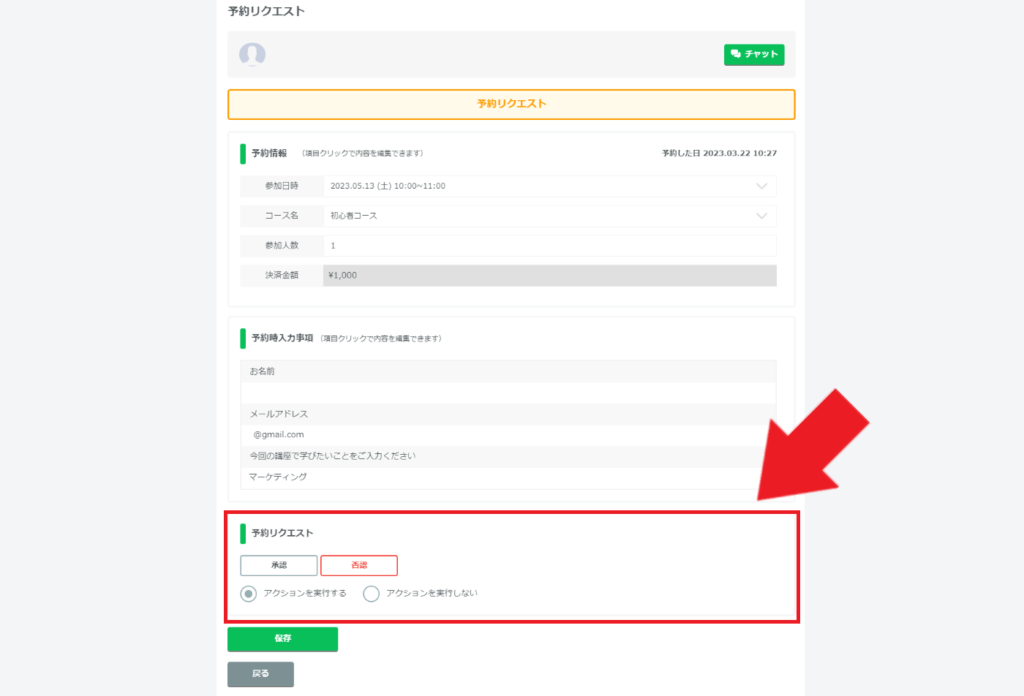
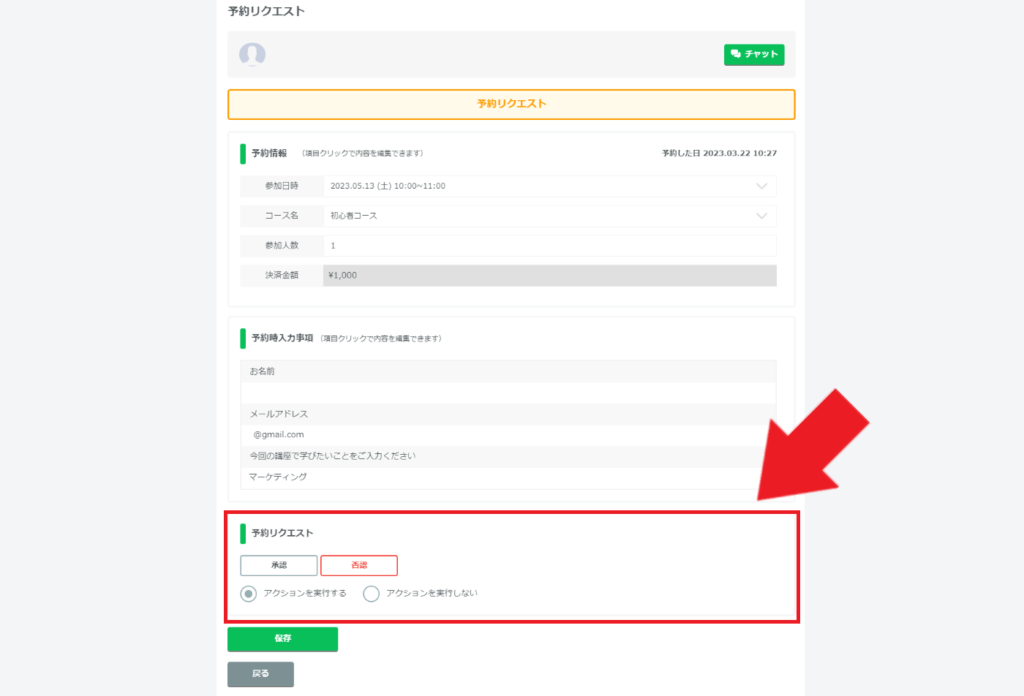
予約詳細は、カレンダーで選択した日に表示された参加者の詳細情報を確認可能です。



参加者の予約リクエストがあった際は、予約詳細で承認・拒否ができます。
エルメイベント予約のリマインド配信と決済機能の活用法


エルメイベント予約の中でも便利な「リマインド配信」と「決済機能」を活用することで、イベントの予約から決済まで自動で管理できるようになり運営者の負担を大幅に削減できます。
イベント予約での決済連携
エルメのイベント予約では、設定時にUnivaPayとStripeの2つの決済システムと連携ができます。



連携できる決済システムは、どちらか1つだけです。
一度設定したら決済システムの変更はできないので、設定時によく確認しておきましょう。
イベント予約で決済機能を利用する場合は、必ず事前にどちらかの決済システムと連携させておく必要があります。イベント予約で決済機能を連携できれば、参加者の予約時にそのまま決済まで行うことが可能です。



予約時に決済まで行うことで顧客もスムーズに予約ができ、イベントのキャンセル率の低下にも繋がります。
自動返信メッセージとの組み合わせ
エルメのイベント予約では「アクション機能」を使って予約確定時に自動メッセージを配信できます。



予約完了後に自動メッセージを送信することで、参加者の不安を和らげる効果があります。
たとえば、「ご予約ありがとうございます。イベント当日は◯◯をご準備ください」といった内容をあらかじめテンプレートで設定しておくと参加者側も安心でき、キャンセル率も低くなります。



自動でメッセージを送信できるので、運営コストもかかりません。
リマインド配信で当日キャンセルを防ぐ
エルメイベント予約機能には、リマインド配信が設定できます。リマインド配信を設定しておくことで、イベントの予約時から開催当日まで、自動で参加者にお知らせを配信することが可能です。



リマインド配信を行うことにより、当日のキャンセル率を抑えることができます。
予約状況に応じた自動アクションの活用
エルメでは、予約のステータス(予約、変更、キャンセル)ごとに異なるアクションを設定できます。
たとえば、キャンセルが発生した際に「キャンセル待ちの参加者に自動通知を送る」といった対応も可能です。
また、イベント終了後には「アンケートの自動配信」や「次回イベントの案内送信」なども可能で、運用の自動化によって管理負担を大幅に削減できます。



エルメのイベント予約や決済機能、リマインド配信は無料プランでも設定可能です。
エルメのイベント予約を活用すれば、イベントの予約管理から決済までを自動化でき、運営側の管理コストを削減できます。ぜひ一度エルメの無料プランから、便利なイベント予約機能を試してみてください。
\ 運営の管理コストを削減! /
エルメのイベント予約ができない場合の対処法


エルメのイベント予約ができない場合、設定画面で以下の項目を確認してください。
| チェックする項目 | チェック内容 |
|---|---|
| 開催日 | ・イベントの開催日が正しく設定されているか ・「開催日追加」からイベントの開催日を設定可能 |
| 予約枠(開催時刻) | ・予約枠に予約可能な時間帯が登録されているか ・「開催時刻追加」から予約枠の登録が可能 |
| 定員 | ・設定した予約枠が定員に達していないか ・満枠の場合、定員オーバーとなり予約不可になる |
| 予約受付時間 | ・予約の受付期間が終了していないか |
| 決済 | ・決済機能を利用する場合はコース設定が必須 ・決済設定に不備があると予約が完了しない可能性も |
| アクション | ・各タイミング(予約時、変更時、キャンセル時)で設定されたアクションが正常に機能しているか ・優先アクションを「予約枠」「コース」のうち、どちらを優先させるか指定 |
| 予約枠の表示 | ・「受付期間終了した予約枠」や「満席の予約枠」の表示設定が意図しない表示になっている可能性がある |
| イベント表示予約 | ・未設定だとイベント予約画面が表示されない ・予約管理画面から「イベント予約」→イベントの管理名をクリックして「表示予約をする」ボタンで設定する |



各項目をチェックして、不備がないかよく確認しましょう。
エルメイベント予約でよくある質問


エルメのイベント予約でよくある質問を、以下にまとめました。
まとめ:エルメを連携させて、便利なイベント予約機能を活用してみましょう!
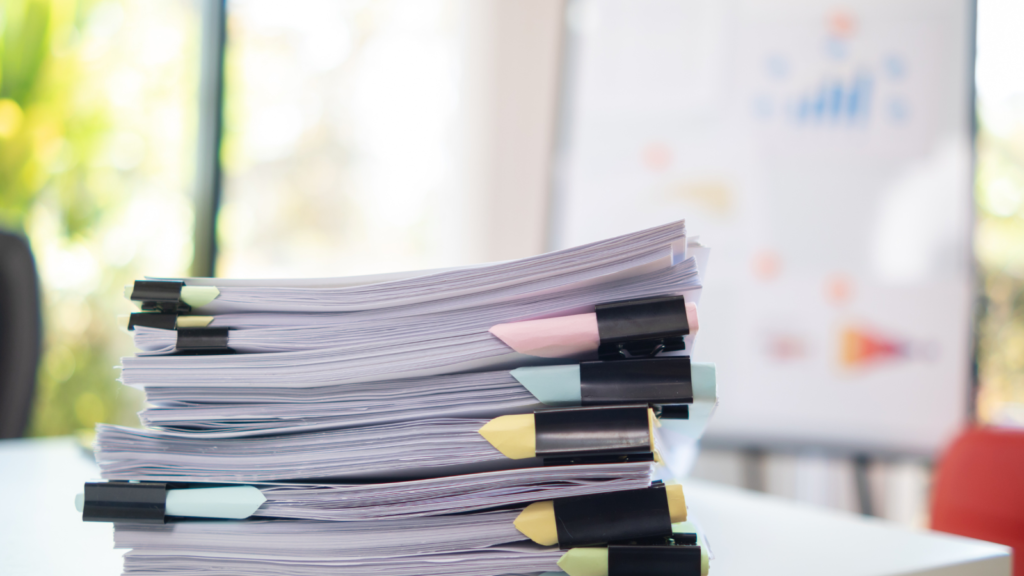
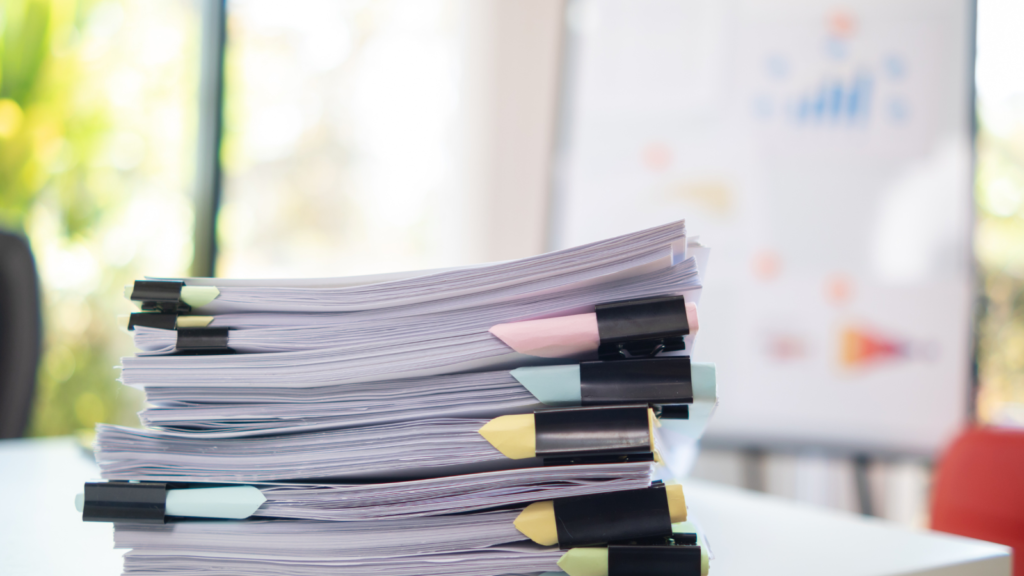
本記事では、エルメのイベント予約システムの設定方法とリマインド配信や決済機能の活用方法、予約できない場合の対処法について解説しました。
イベント予約はLINE公式アカウント単体でも可能ですが、別サイトに飛ばしたり1対1チャットで対応したりしなければいけないので顧客・運営両方に手間と負担がかかります。



エルメのイベント予約機能を使えば、予約〜決済まで自動で管理できるので、運営側の負担を減らせて顧客もスムーズに予約ができます。
運営コストの削減やイベントのキャンセル率も抑えられるエルメのイベント予約機能を活用できれば、集客や売り上げアップも可能です。



エルメのイベント予約機能は無料プランでも利用可能なので、ぜひ一度無料プランからイベント予約機能を試してみてください!
\ 効率的なLINE運用が可能! /
LINE公式アカウントの運用に悩んでいる方のために、初期設定の手間を省ける「初期構築テンプレート」と自分の事業に合ったLINEツールが分かる「LINEツール診断」を配布しています。



無料で配布しているので、ぜひ受け取ってLINE運営の参考にしてください。


.png)







